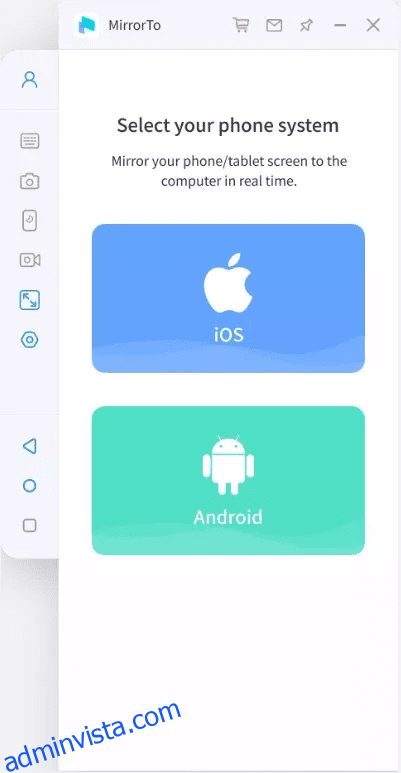Screen Mirroring är ett fantastiskt koncept som kan användas för underhållning såväl som produktivitet.
Om du inte vet ännu betyder skärmspegling i princip när du ”speglar” din skärm från en enhet till en annan. Så om du speglar din iPhone-skärm till din PC, kommer den att visa allt på din iPhone till din PC samtidigt.
På så sätt kan du spela mobilspel, svara på chattar och se foton/videor på din PC från din iPhone i realtid.
Du kan använda den för olika ändamål, så i det här inlägget går vi igenom Android och iPhone skärmspegling till PC med hjälp av iMyFone.
Innan vi går in på det, låt oss beröra några viktiga punkter.
Innehållsförteckning
Fördelar och behov av skärmspegling
Som nämnts ovan kan skärmspegling hjälpa dig att replikera allt som finns på en enhet och visa det på en annan enhet. Detta koncept kan användas för olika ändamål och har många fördelar, varav några är:
- Få bättre visning av videor
- Leverera presentationer effektivt under ett möte eller en klass
- Njut av spel till fullo
- Se inlägg på sociala medier mer detaljerat
- Eliminera distraktion genom att hantera telefon + PC-innehåll från samma skärm
Den är lämplig för utbildnings-, affärs- och underhållningsändamål.
Det finns ingen fast regel för när användningen av skärmspegling blir nödvändig. Det är enbart för din bekvämlighet och fritid; som vi alla vet ser saker bra ut på en större skärm.
Så om du speglar din mobilskärm till din dator får du en fantastisk upplevelse.
Vad är iMyFone och hur hjälper det i skärmspegling
Här är lösningen som gör att du enkelt kan spegla din skärm till en annan enhet. iMyFone har varit ett populärt namn på marknaden ett tag nu, och det är enbart för de snabba lösningar som det erbjuder för ett stort antal problem vi möter med våra tekniska enheter.
Det är ett företag som har åtagit sig att lösa problem för användare av Android, iOS, Windows, Mac och andra enheter med hjälp av dedikerade verktyg.
Till exempel, här är några av de många lösningar som den erbjuder i form av programvara:
- Dataåterställning, överföring, återställning och säkerhetskopiering
- Låsa upp en enhet i en hjälplös situation
- Systemreparation och fixar
- Videofilmare
- Platsväxlare
- Skärmspegling
Den används av 35 miljoner användare från 190 länder, och den är betrodd av några av de mest välkända företagen i världen, som PCWorld, Macworld och Techradar gör saker ännu bättre.
Eftersom vi pratar om skärmspegling i det här inlägget kommer vi att betona MirrorTo-lösningen, som är skärmspeglingsverktyget från iMyFone.
Det är en av de bästa skärmspeglingslösningarna för Android och iOS, och den är otroligt enkel att använda för alla användarnivåer. Du kan casta din mobilskärm till din PC i bara 3 enkla steg (vilket kommer att förklaras senare).
Här är några av de många funktionerna i detta verktyg:
- Full kontroll över din telefonskärm på din PC
- Bläddra i sociala appar i realtid
- Delta i konferenser/möten från storbildsskärm
- Spela spel och använd ytterligare kombinationer av tangentbord + mus
- Livestream till plattformar som YouTube med en HD-webbkamera
- Använd din PC-skärm som en svart tavla för undervisning för att förklara bättre för dina elever
- Spela in telefonskärmar och spara dem på datorn
Alla dessa funktioner ovan utgör inte hela deras katalog av möjligheter, så du kan föreställa dig vad mer du kan göra med dem.
MirrorTo är helt gratis att komma igång. Nu ska vi äntligen lära oss hur man använder det.
Spegla Android-skärm till PC
Följ de enkla stegen nedan för att spegla din Android-skärm till en PC:
Steg 1: Ladda ner och installera iMyFone’s MirrorTo på din dator och starta den.
Steg 2: Klicka på Android.
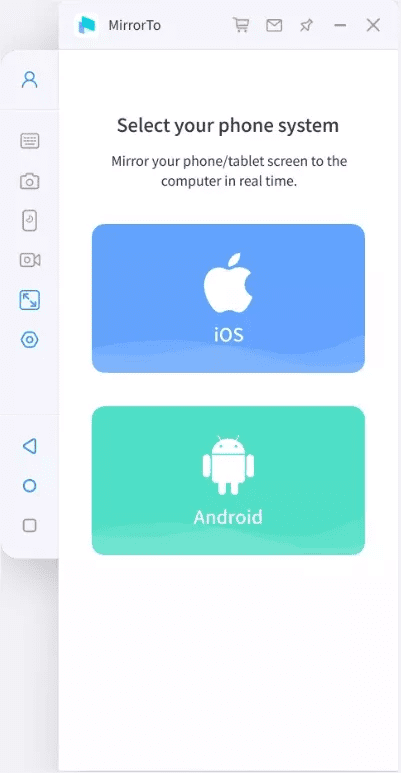
Steg 3: Anslut din Android-enhet till din dator och välj ”Överföra filer” under ”Använd USB för” på din telefon.
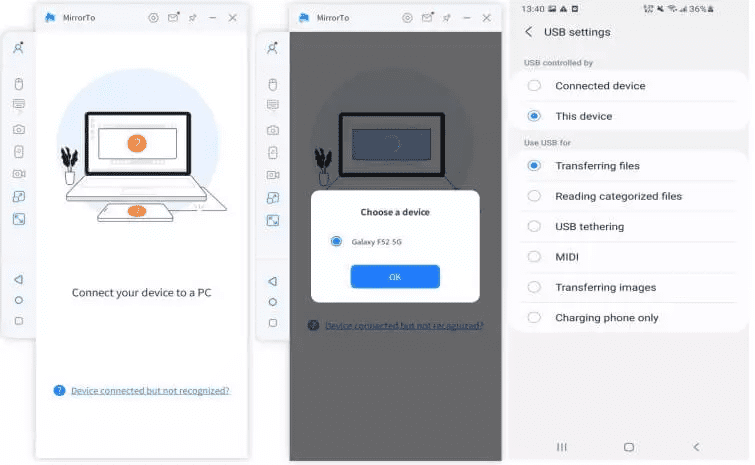
Steg 4: Gå till Inställningar > Om telefonen > Programinformation. Tryck på ”Byggnummer” 7 gånger och gå till Utvecklaralternativ.
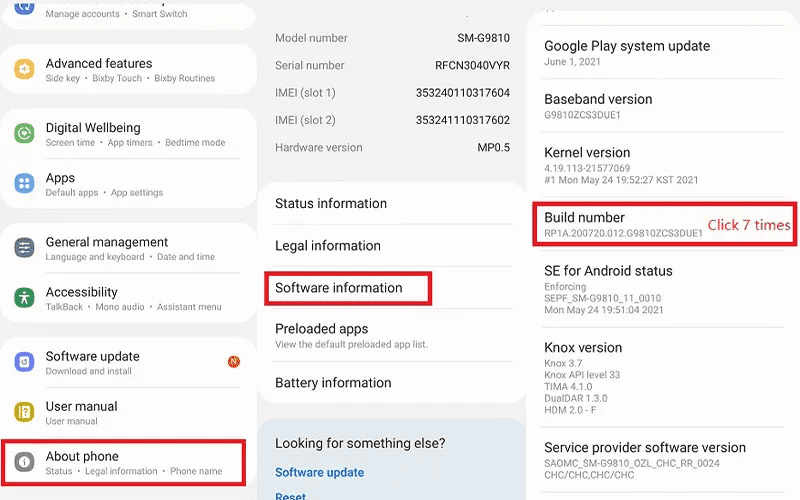
Steg 5: Aktivera USB-felsökning.
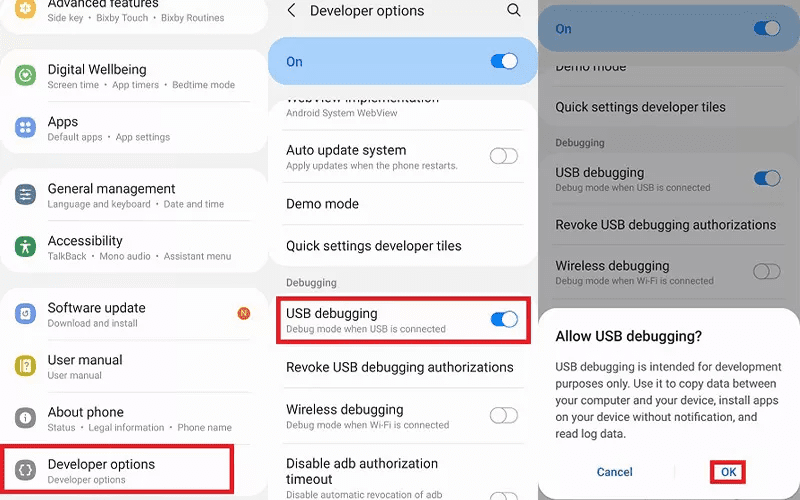
Steg 6: Nu måste du ge tillstånd till MirrorTo-verktyget för att det ska börja spegla din Android-enhet. Klicka på ”Slå på”.
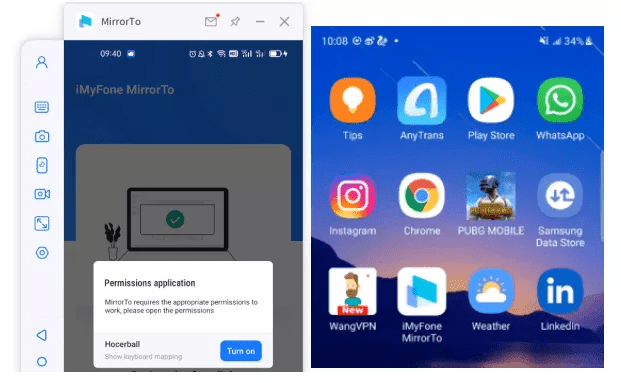
Det är allt. Nu kan du styra din Android-telefon från din PC.
Spegla iPhone-skärm till PC
Det finns tre sätt att spegla din iPhone-skärm till en PC. Den första är via WiFi, den andra är att använda din USB-kabel och den tredje är att använda din Bluetooth. Eftersom WiFi-metoden är den enklaste kommer vi att göra det.
Här är stegen för det:
Steg 1: Ladda ner, installera och starta MirrorTo på din dator. Se till att din iPhone, såväl som din dator, är anslutna till samma WiFi-nätverk.
Steg 2: Tryck på ”iOS”.
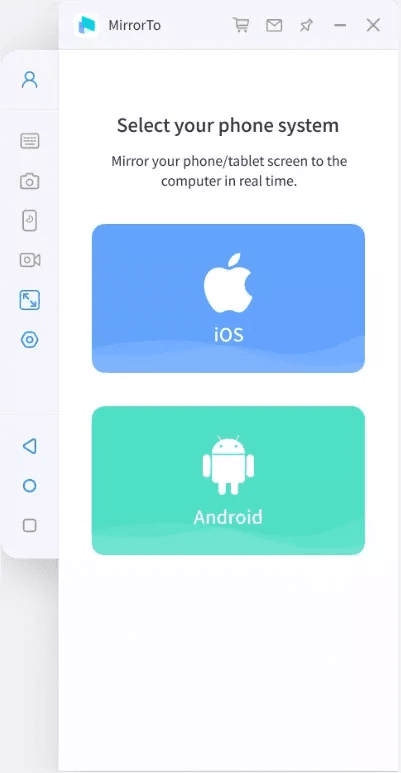
Steg 3: Välj WiFi.
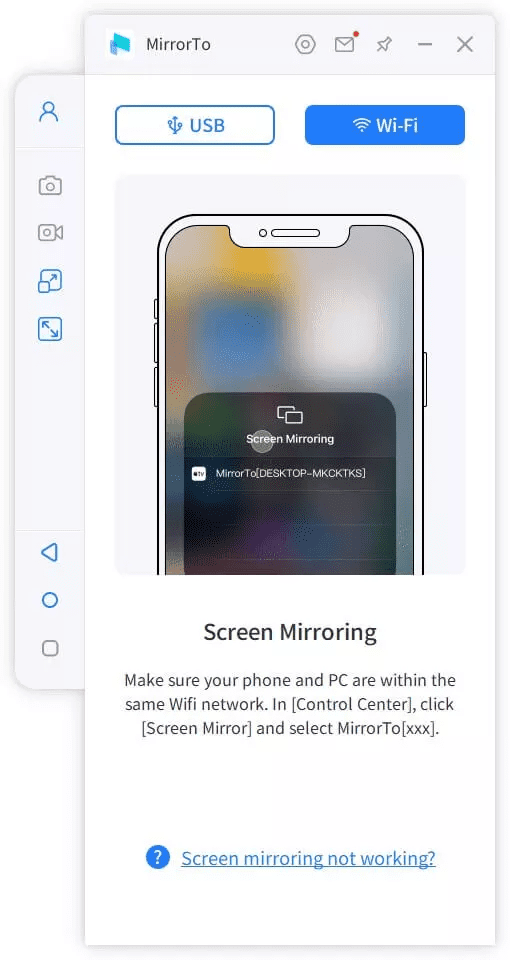
Steg 4: Ge åtkomst till programvaran MirrorTo på din PC.
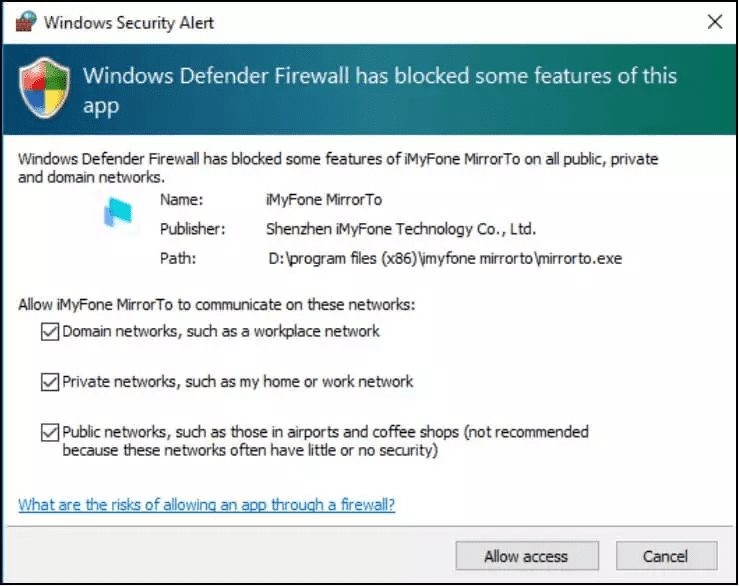
Steg 5: Öppna kontrollcentret på din iPhone, tryck på ikonen för skärmspegling och tryck på ”MirrorTo”.
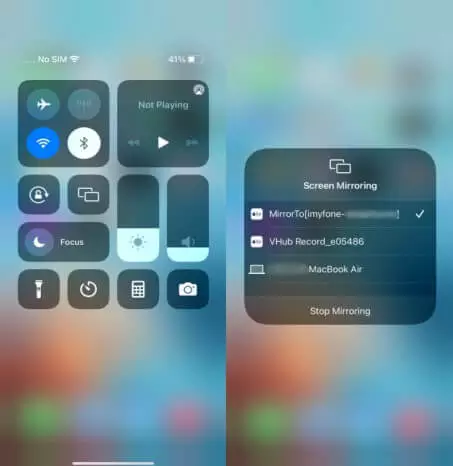
Steg 6: I det här sista steget måste du para ihop din iPhones Bluetooth med din PC. Gå till Inställningar > Bluetooth och koppla ihop det därifrån när PC-enheten dyker upp.
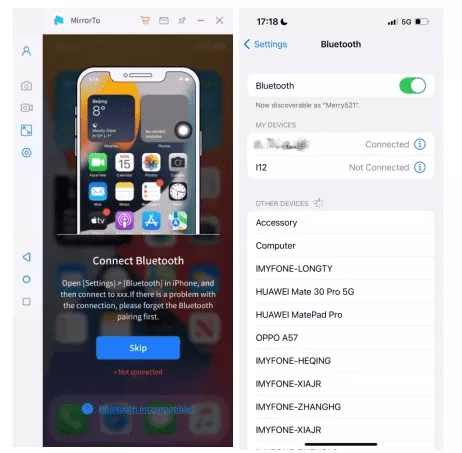
Du kommer att märka att din dator börjar spegla din iPhone-skärm och du kan styra allt från den stora skärmen nu.
Alternativ
Om du av någon anledning vill använda andra verktyg istället för iMyFones MirrorTo, kan du kolla in dessa alternativ.
App för skärmspegling
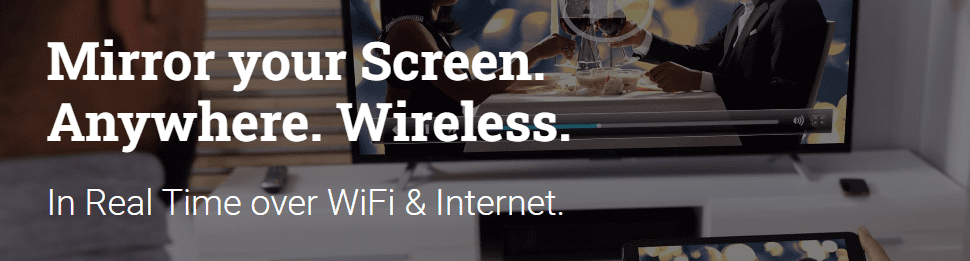
Lika enkelt som namnet ger Screen Mirroring App ett enkelt sätt att spegla din skärm via internet och WiFi. Det låter dig casta iPhone, iPad, Android, Mac, Windows och Chromebook-skärmar i realtid.
Du kan styra allt från den andra enheten, inklusive appar, dokument, spel, foton, videor etc.
ApowerMirror
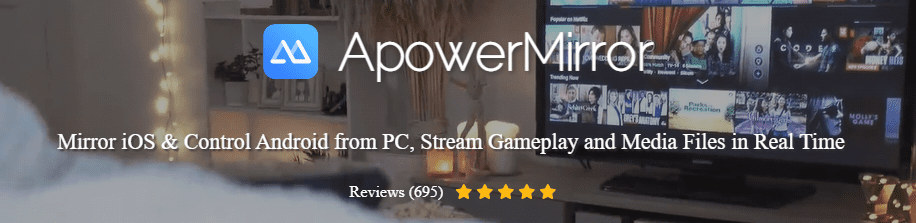
Njut av högkvalitativ skärmspegling från en enhet till en annan med ApowerMirror. Det fungerar för Android- och iOS-enheter, och du kan casta din skärm via USB eller WiFi.
Detta verktyg tillåter skärmspegling av upp till 4 olika enheter samtidigt, vilket är ett stort försäljningsargument.
Det gör det också väldigt enkelt att spela mobilspel på den stora skärmen och använda tangentbordet för bättre spelkontroll.
Slutord
Oavsett om du vill använda det som en nöje eller en nödvändighet, kommer användningen av iMyFones MirrorTo-verktyg inte att göra dig besviken, eftersom den levererar precis vad den lovar – enkel skärmspegling.
Älskar du att se saker på den stora skärmen? Kolla in dessa 4K-projektorer för en fantastisk tittarupplevelse.